iTunesでアプリや音楽を買おうとしたとき、ストアに表示される支払い方法がいくつもあってどれを選べば安心か迷ってしまうことはありませんか?
この記事ではMacでよく使われる5種類の決済を実際の画面と手順を交えて紹介し、それぞれの長所と注意点をまとめました。カードを登録するコツや残高をチャージする裏ワザまで網羅しているので、初めてでも戸惑いません。
これから順に読み進めるだけで設定が完了し、次のお買い物からスムーズに決済できます。快適なMacライフの第一歩を一緒に踏み出しましょう。
iTunesストアで使える支払い方法をMacに登録しよう

iTunesストアではクレジットカードやデビットカードだけでなくiTunesカードやPayPalやキャリア決済など複数の支払い方法が選べます。購入時にスムーズに進めたいなら事前の登録がおすすめです。
- クレジット/デビットカード:VisaやMasterCardならほとんどの国際ブランドに対応
- iTunesカード(Appleギフトカード):コード入力でMacの残高にチャージ
- PayPal:海外コンテンツの決済にも便利
- キャリア決済:docomoやauやSoftBankの月々の請求にまとめられる
- なし(支払い情報なし):無料アプリやサンプル楽曲をダウンロードするときに使う
住所やカード情報を扱うので公共Wi-Fiは避けて信頼できる回線で登録しましょう。
クレジットカードを追加する

クレジットカードは支払い方法の中でも一番手軽で、登録するとすぐに買い物やサブスク更新の決済に使えます。VisaやMastercardはもちろん、JCBやAmerican Expressにも対応しているので、普段使っているカードをそのまま活用できます。
特に定期購入しているアプリやミュージックサービスがあるなら、クレジットカードを登録しておけば残高を気にせず自動で支払いができるので安心です。Safariのオートフィル機能を使えばカード情報を手入力する手間も減らせるので、初めてMacを触る方でもスムーズに設定できます。
①Appleメニューのシステム設定を開く
画面左上のAppleアイコンをクリックして、「システム設定」を選びます。macOS Ventura以降では「システム設定」、それ以前のバージョンでは「システム環境設定」と名前が変わるので注意してください。
②サイドバーでAppleIDを選ぶ
App Storeを開いたらウインドウの左側を見てください。インストール済みアプリ一覧の下に自分の名前(AppleID)が並んでいます。
その表示をクリックするとアカウント詳細画面に移動し、支払い方法の登録へスムーズに進めます。
③メディアと購入の管理をクリック
ウィンドウ左側に表示されているメディアと購入の管理を見つけてクリックします。
購入履歴やサブスクリプション情報がまとめて表示されるので、次の手続きをスムーズに進められます。
④支払い方法を追加を押す
「支払い方法を管理」画面の下部にある支払い方法を追加ボタンをクリックします。すでに登録されている方法の下に表示されているので、見落とさないように画面をスクロールしてください。
⑤カード情報を入力して完了をクリック
クレジットカード番号、有効期限、セキュリティコードをそれぞれの入力欄にタイプしてください。エラーになりやすいので数字を一文字ずつ丁寧に入力しましょう。
請求先住所はApple IDの情報が自動で反映されています。別住所にしたいときは該当欄をクリックして書き換えてください。
すべての内容が合っているか最後にもう一度チェックしてから、完了ボタンを押します。これで新しい支払い方法の登録は完了です。
公衆WiFiを使っているときは情報漏えいを防ぐためにVPNを使うと安心です。
デビットカードやプリペイドカードを登録する

デビットカードやプリペイドカードを使えば、銀行残高やチャージ金額の範囲内でお買い物できるので、つい使いすぎる心配が少なくなります。
口座直結型のデビットは支払いと同時に引き落としになるので、入金忘れでエラーが出るリスクも低めです。事前にチャージするプリペイドなら、限度額を自分で設定できるのでお子さん用にも安心して使えます。
カードブランドはVisaやMastercardが広く対応していて、MacのApple ID設定画面からサクッと登録できます。クレジットカードを作りたくない方や、明細をすっきり管理したい方にぴったりです。
①Appleメニューのシステム設定を開く
画面左上のAppleロゴをクリックしてメニューを開きます。
メニュー内の「システム設定」を選んで、設定画面を表示しましょう。
②サイドバーでAppleIDを選ぶ
システム設定を開くと画面左側のメニューにAppleIDがあるのでクリックします。ここからアカウント管理に進みます。
③メディアと購入の管理をクリック
設定アプリでApple IDを選択すると、右側にメディアと購入の管理が表示されます。こちらをクリックすると購入履歴の確認や支払い方法の追加・変更ができる画面に進みます。サインインが求められたらApple IDのパスワードを入力してください。
④支払い方法を追加を押す
App Storeの画面にある「支払い方法を追加」をクリックします。国や地域によっては表記が少し異なることがあるので、メニュー内をじっくり探してみてください。
ボタンを押すと、クレジットカードやデビットカード、キャリア決済など利用可能な方法一覧がポップアップで表示されます。
追加ボタンが反応しないときは、Apple IDへのサインイン状態を確認してから再度試してみてください。
⑤カード番号とセキュリティコードを入力して保存をクリック
カード裏面の3桁または4桁のセキュリティコードを含む番号を、間違えないようゆっくり入力しましょう。
番号を確認したら、保存をクリックしてください。エラーメッセージが出なければ登録は完了です。
入力ミスがあると保存できません。カード情報は手元と照らし合わせて正確に入力してください。
Appleギフトカードで残高をチャージする
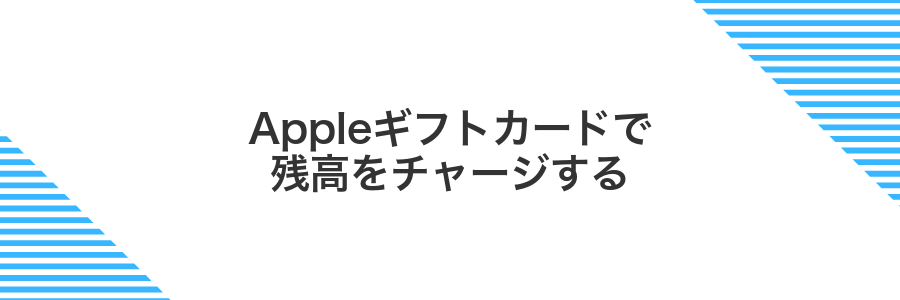
Appleギフトカードならクレジットカードを登録せずにiTunesストアの残高をチャージできます。コンビニやオンラインで手に入れたギフトカード裏面のコードをMacのApp Storeに入力するだけで、すぐ買い物がスタートします。
予算を決めてチャージすれば使いすぎ防止にも役立ちますし、家族や友人へのプレゼントにもぴったりです。キャンペーンでボーナス分がもらえることもあるので、タイミングをチェックして上手に活用しましょう。
①AppStoreアプリを開く
Dockの青いApp Storeアイコンをクリックします。Dockに表示がない場合はLaunchpadを開き、一覧からApp Storeを探してクリックしてください。
App Storeアイコンがないときはシステム設定のDock項目で非表示になっていないか確認しましょう。
②サイドバーの名前をクリック
画面左上のサイドバーにある自分の名前部分をクリックしてください。ここからApple IDの詳細画面に移動できます。プログラマー視点だと、最初にしっかり押す場所を覚えておくと、あとで支払い方法の設定や確認がサクサク進みます。
③コードを使うを選ぶ
支払い方法の一覧にある「コードを使う」をクリックします。ダイアログが開いたら、ギフトカードやプロモコードの英数字を正確に入力してください。手入力が不安な場合は、メールのコード部分をドラッグしてコピーし、⌘+Vで貼り付けるとミスを減らせます。
コードは大文字と小文字を区別します。ハイフンやスペースを入れないよう注意してください。
④カメラでギフトカードを読み取る
コードを使う画面に移動したら「カメラを使う」をクリックします。
内蔵カメラが起動したら、ギフトカード裏面のバーコード部分をレンズに向けて約15cmの距離を保ちます。自動でコードが認識されるまでゆっくりカードを動かしてください。
バーコードが読み取れないときは、部屋の照明を明るくするか、カード表面の保護フィルムを軽く拭いてから再度試してください。
⑤チャージが完了したら残高を確認する
DockからApp Storeを開いたら左側のサイドバーで自分の名前をクリックします。画面上部にApple ID残高としてチャージされた金額が表示されていれば成功です。
もし反映に時間がかかっているときは、Command+Rで画面をリフレッシュしたり、一度サインアウトしてからサインインし直すと最新の残高が表示されます。
携帯キャリア決済を設定する

携帯キャリア決済は、iPhoneやiPadで購入したコンテンツ代金をドコモやauなどのケータイ料金と一緒にまとめて支払える仕組みです。クレジットカードを持っていないときでも、手軽にApp StoreやiTunes Storeでのお買い物を楽しめます。
- かんたんスタート:キャリアメールアドレスの登録だけで利用できる
- 請求まとめ:毎月の携帯料金と合算されるから支払い管理がラク
- 利用上限:キャリアごとに設定されている購入上限内で安心して使える
①Appleメニューのシステム設定を開く
画面の左上にあるリンゴマークのAppleメニューをクリックします。ドロップダウンメニューから「システム設定」を選ぶと、新しい設定ウィンドウが開きます。この設定画面で支払い方法の登録を進めていきます。
②サイドバーでAppleIDを選ぶ
左側のサイドバーにあるApple IDをクリックしてください。もしサイドバーが表示されていないときは、ウィンドウ左上の「表示」メニューから「サイドバーを表示」を選んでください。
Apple IDが見つからない場合は、画面右上のサインインボタンからログインしてから再度サイドバーを確認しましょう。
③メディアと購入の管理をクリック
画面左上のAppleメニューからシステム設定を開き、サイドバーの一番上にあるAppleIDをクリックします。
続いて表示された「iTunesとAppStore」の下にあるメディアと購入の管理を選ぶと支払い方法の設定画面が現れます。
初回はAppleIDの再認証や二段階認証が求められる場合があります。
④支払い方法を追加を押す
『支払い方法を追加』をクリックすると、利用可能な決済手段の一覧がポップアップで現れます。クレジットカードやApple Pay、キャリア決済などが並んでいるので、使いたい項目を選びましょう。キーボード操作が得意な場合は、Tabキーで移動してEnterキーで決定すると手早く選択できます。
Apple IDの国設定と支払い方法の国が合っていないと登録できないので注意してください。
⑤携帯キャリア決済を選んで電話番号を入力する
支払い方法一覧から携帯キャリア決済を選んでください。
画面に現れた入力欄に契約中の携帯電話番号をハイフンなしで正確に入力します。
キャリア決済を利用する際は事前にキャリア公式サイトで決済サービスの登録を済ませておくとスムーズです。
PayPalをひも付ける
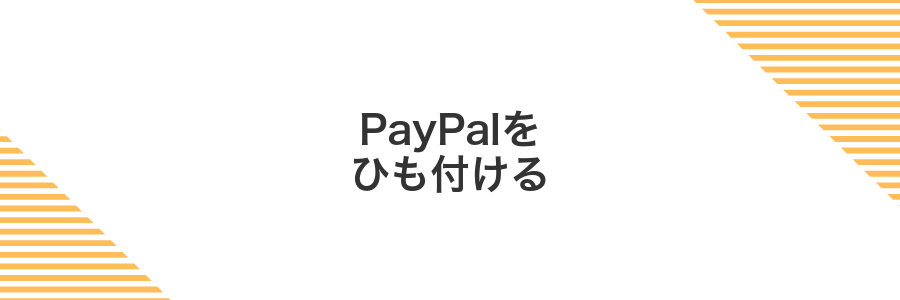
PayPalを登録すると、クレジットカード情報を直接保存せずにお支払いできるから、オンラインショッピングのドキドキがちょっと減ります。
残高や利用明細がPayPalの画面でぱっと確認できるので、使いすぎを防ぎたい方にもおすすめです。
一度ひも付けておけば、毎回カード番号を入力しなくていいから、サクッとお買いものを楽しめます。
①Appleメニューのシステム設定を開く
画面左上にあるリンゴマークをクリックしてシステム設定を選びます。ここから支払い方法の登録作業がスタートします。
macOS Ventura以降では「システム設定」、それ以前のバージョンでは「システム環境設定」と表示されるので注意してください。
②サイドバーでAppleIDを選ぶ
システム設定のサイドバー一覧から一番上のAppleIDをクリックします。AppleIDを選ぶと、支払い方法やサブスクリプションの管理画面に移動できます。
複数のAppleIDを使っている場合は、間違わないように注意してください。
③メディアと購入の管理をクリック
アカウント情報が表示されたら、画面を下へスクロールしてメディアと購入の管理という項目を探します。見つかったらそこをクリックしてください。
サインインしていないとリンクがグレー表示になりクリックできないので、先にApple IDでログインを済ませておきましょう。
④支払い方法を追加を押す
画面中央のお支払い情報エリアにある支払い方法を追加ボタンをクリックしてください。これで新しいカード情報やキャリア決済が登録できる準備が整います。
⑤PayPalを選んでログイン認証を済ませる
支払い方法一覧からPayPalをクリックすると「続ける」ボタンが出るので押します。
表示されたPayPalのログイン画面でメールアドレスとパスワードを入力して「ログイン」をクリックします。
二段階認証が設定されている場合は、スマホに届いたワンタイムコードを入力します。そのあと同意して連携を押すと登録完了です。
PayPal認証中は画面を切り替えないでください。自動でApp Storeに戻るまで少し待つとスムーズです。
支払い方法をもっと便利にするちょいテク

支払い方法を登録したら、さらに便利に使いこなせる応用テクをチェックしましょう。
| 応用テク | 活用シーン | おすすめポイント |
|---|---|---|
| サブスクの自動更新一括管理 | 定期購入やサブスクサービスの支払い | 支払いをまとめて更新できて手間いらず |
| ファミリー共有で支払いをシェア | 家族みんなでアプリや音楽を楽しみたいとき | 代表者の支払い情報で簡単に共有できる |
| プリペイドカード併用で予算管理 | 使い過ぎを防ぎたいとき | ギフトカード残高と組み合わせて賢く購入 |
ファミリー共有で子どもの購入を管理する
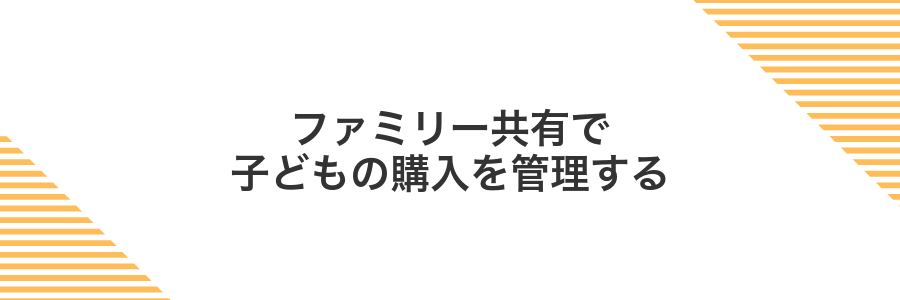
「ファミリー共有」を使うと親のApple IDに登録した支払い方法を家族みんなで共有しつつ、お子さんの購入を親の承認制にできます。ゲーム内課金やアプリ誤購入を未然に防げるので、安心してお子さんにMacを使わせられます。
Macの「システム設定>ファミリー共有」からお子さんのアカウントを追加し、「購入リクエストを送信」をオンにしておくと、子どもが購入するときに通知が届き、承認または却下がワンクリックで完了します。
プログラマー目線のアドバイスとしては、承認通知が埋もれないように通知センターでファミリー用のバッジを目立たせると、うっかり見逃しがグッと減ります。
システム設定でファミリー共有を開く
画面左上のアップルマークをクリックして「システム設定」を選びます。その後、左側のサイドバーに表示される自分の名前とApple IDをクリックし、一覧から「ファミリー共有」を押してください。
購入アイテムの承認と支払いをオンにする
購入アイテムの承認と支払いをオンにすると、お子さんがアプリや音楽を間違って購入するのを防ぎつつ、利用状況をしっかり管理できます。
画面左上のAppleロゴをクリックし、システム設定を選びます。
左側メニューでApple IDをクリック後、ファミリー共有をクリックします。
家族メンバー一覧から子どもアカウントを選び、「購入を承認」をオンにします。続けて「購入共有」をオンにすると支払い用カードが自動で設定されます。
macOS Ventura以降での操作です。アップデートが未完了だと設定項目が表示されません。
保護者の支払い方法を選んで設定を保存する
画面左上のアップルマークをクリックして「システム設定」を選びます。サイドバーの一番上にある「Apple ID」をクリックしたあと、「ファミリー共有」を選択してください。
ファミリー共有の画面で「購入の支払い方法」をクリックします。リストからクレジットカードやキャリア決済、Apple Gift Cardなどを選び、画面右下の「保存」をクリックしてください。
月末にカードを切り替えて家計を分ける

月末にクレジットカードを切り替えておくと、翌月請求分がカードごとにまとめられて家計簿への記入がサクサク進みます。プライベート用と仕事用、あるいは家族用を分けたいときにもぴったりです。
Macのカレンダーに「カード切り替えリマインダー」を登録しておくと、忘れっぽくても安心です。リマインダーに合わせてサクッとApp Storeの支払い設定を変えれば作業はあっという間に終わります。
システム設定のAppleIDを開く
画面左上のアップルマークをクリックしてメニューを表示します。そこから「システム設定」を選んでください。
開いたウィンドウの左上に表示される名前またはメールアドレスをクリックすると、AppleID設定画面が表示されます。
メディアと購入の管理で優先する支払い方法をドラッグで並べ替える
画面左上のAppleメニューから「システム設定」を選びます。
左側で自分の名前(Apple ID)をクリックし、「メディアと購入」を開きます。
「支払い方法」の右にある「編集」をクリックして編集モードにします。
並べ替えたいカードや支払い方法をクリックしたまま上下にドラッグして優先順位を調整します。
ドラッグが終わったら「完了」をクリックして設定を保存します。
最上位にある支払い方法が優先的に使われます。ギフトカード残高を自動利用したいときは一番上に配置しましょう。
切り替えたらテスト購入で請求先を確認する
App Storeを開いて「無料App」を検索します。お目当てのAppを見つけたら入手ボタンをクリックしてください。Apple IDのサインインが求められるのでパスワードを入力します。その画面上に表示される住所や電話番号が、iTunes Storeに設定された請求先情報です。
実際に料金が発生しない無料Appを選ぶことで安心して確認できます。
サインイン画面で表示された請求先が意図した情報と一致しているか必ず確かめてください。
海外滞在中に請求エラーを回避する

macOS Sonomaのミュージックアプリ内からiTunesストアを利用すると海外からの課金は不正検知でエラーが出やすいです。私の経験ではAppleギフトカードであらかじめチャージしておく方法が一番手軽です。残高から直接支払えるのでカード会社や海外の金融機関が不審な使用と判断する心配がありません。しかも現地通貨や両替レートの変動を気にせずにすむのも大きなメリットです。もしギフトカードが入手できなければPayPalを登録しておくか、カード会社に旅行前に海外利用の連絡をしておくと安心です。
旅先に着いたら支払い方法に予備カードを追加する
旅先でメインのカードがエラーになることがあるので、念のため予備のカードを登録しておくと安心です。
MacのApp Storeを起動して、左下の自分の名前をクリックします。そのあと表示された画面で「アカウント設定を表示」を選びます。
「支払い方法を管理」をクリックして「支払い方法を追加」を選びます。カード番号や有効期限を入力したら、住所欄は滞在先の情報に書き換えてください。
現地の住所を正しく入力しないと決済が弾かれることがあるので、スペルミスに気をつけてください。
国または地域を変更する前に残高を使い切る
App Storeを開いて画面左下のApple IDをクリックし、残高を確認します。残高を0円にするには、残高より金額が大きい有料コンテンツ(アプリ、曲、定期購読など)を選んで購入します。複数のアイテムを組み合わせてぴったり使い切ると無駄なく消化できます。
残高がわずかでも残っていると国または地域の変更ができないので必ず0円にしましょう。
VPNをオフにして購入テストを行う
Mac画面右上のメニューバーからVPNアイコンをクリックし「切断」を選んでください。これで通信経路が通常ルートに戻りストアへの接続テストが正確になります。
設定アプリ側で再接続オプションが有効になっていると自動で再接続される場合があります。システム環境設定>ネットワークで確認しましょう。
よくある質問

- 支払い方法の変更が反映されないのはなぜですか?
-
Apple IDの登録情報とストアの国設定が合っていないと更新できないことがあります。過去に国を切り替えたまま残高を使い切らずに放置していた際、支払い方法の追加ボタンがグレーアウトしてしまった経験があります。システム環境設定からApple IDを開き、ご自身の地域設定と残高を確認してみてください。
- クレジットカードを新しく追加する手順を教えてください。
-
システム環境設定を開いてApple ID→支払いと配送を選び、画面の+ボタンからカード情報を入力します。過去に手打ちで番号をミスしたときは先にカード会社へ有効性を確認しておくとスムーズです。
- 携帯キャリア決済を使いたいときはどうすればいいですか?
-
同じく支払いと配送から「携帯キャリア決済」を選択し、案内に従ってキャリア認証を進めます。実際に一度認証中にブラウザで別サイトを開くと失敗したので、他の操作をせず完了まで待つことをおすすめします。
- 家族共有と支払い方法の連携はどうなりますか?
-
グループの管理者(ファミリーオーガナイザー)が登録した支払い方法が優先されます。過去に自分で追加したカードが使われず戸惑った経験がありますが、管理者のカードを更新すると全員にすぐ反映されました。
支払い方法を追加できないときはどうする?
支払い方法を追加できないときは、あわてずに原因をひとつずつ確認してみましょう。エラーの背景を押さえるとサクッと解決できます。
- Apple IDの地域設定を確認:カードの発行国とストアの国設定が合っているかチェック。
- 未払い残高や家族共有の制限をチェック:アカウントに未払いがあると追加がブロックされます。
- App Storeアプリを最新にアップデート:古いバージョンだと決済周りで不具合が出ることがあります。
- Macを再起動:一時的なキャッシュやプロセスが原因のトラブルをリセットできます。
- キーチェーンの決済情報をクリア:キーチェーンアクセスで古いクレジットカード情報を削除すると解消する場合があります。
- それでも追加できない場合はサポートへ連絡:Apple サポートにチャットや電話で相談すると、裏側の設定も確認してくれます。
カードの請求先住所が違うとエラーになる?
Macでカード情報を登録するときは、カード会社に登録した請求先住所とぴったり同じでないとエラーが出ることがあります。
番地の「-(ハイフン)」や建物名のスペースの有無など、小さな違いでもはじかれることがあるので、一文字ずつ丁寧に合わせましょう。
請求先住所はカード会社のサイトで表示される表記に忠実に入力してください。
ギフトカードの残高はいつ反映される?
ギフトカードをMacのiTunesストアで使うと、残高は基本的に即座に反映されます。カード番号を入力して「利用可能」をクリックした瞬間から、残高に追加された金額が表示されます。
ただネットワーク環境やAppleのサーバー状況によっては数分程度のタイムラグが起こることがあります。万が一待っても反映されないときは、一度アカウントからサインアウトして再度サインインしてみると状況が改善する場合があります。
注意点:ギフトカードの地域設定がApple IDの国と異なると残高に反映されないので、カード購入前に国設定をチェックしてください。
キャリア決済に変更したら料金はいつ引き落とされる?
キャリア決済に変更してからはiTunes StoreやApp Storeの購入代金が携帯電話の通信料と一緒に請求されます。
各キャリアの請求締め日は月単位になっており、購入した月の翌月にまとめて引き落とされる仕組みです。
たとえば2月10日にアプリを購入すると3月の通信料金と合算されて請求されます。
なお、決済変更前に行った購入分は従来の支払い方法で請求されるため、月内のタイミング次第では別々に引き落とされる点に気をつけてください。
また小さな課金がまとめて請求されることもあるので、通信料金の明細で購入履歴をチェックすると安心です。
PayPalが選択肢に出てこないのはなぜ?
PayPalが選択肢に出てこないのは、実際よくある悩みです。一部の条件下では候補から隠れてしまうことがあるからです。
- 国・地域設定の不一致:Apple IDの地域がPayPal非対応の地域になっていると表示されません。
- ファミリー共有の支払い:ファミリー共有では管理者のみがPayPalを追加でき、子アカウントには選択肢が出ません。
- Appleギフト残高の優先適用:ストアクレジットが残っているとそちらが優先され、PayPal項目が隠れます。
- 管理アカウントの制限:学校や企業の管理されたApple IDではPayPalの追加が制限されることがあります。
これらのポイントを確認して設定を整えれば、PayPalが再び選択肢に表示されるようになります。
まとめ

iTunesストアでの支払い方法は、Macの「システム設定」からApple IDの「お支払いと配送情報」を開き、クレジットカードやデビットカード、キャリア決済、Apple Gift Cardなどを登録するだけで完了します。
登録が終われば、アプリや音楽の購入時に迷わずスムーズに決済できます。プログラマーならではの小さなコツを活かしつつ、安心してお買い物を楽しんでください。
